- ubuntu12.04环境下使用kvm ioctl接口实现最简单的虚拟机
- Ubuntu 通过无线网络安装Ubuntu Server启动系统后连接无线网络的方法
- 在Ubuntu上搭建网桥的方法
- ubuntu 虚拟机上网方式及相关配置详解
CFSDN坚持开源创造价值,我们致力于搭建一个资源共享平台,让每一个IT人在这里找到属于你的精彩世界.
这篇CFSDN的博客文章Atom安装配置C/C++详细教程由作者收集整理,如果你对这篇文章有兴趣,记得点赞哟.
Atom (一款开源的代码编辑器)是github专门为程序员推出的一个跨平台文本编辑器。具有简洁和直观的图形用户界面,并有很多有趣的特点:支持CSS,HTML,JavaScript等网页编程语言,还支持C,C++,JAVA,Python,Object-C等流行编程语言,支持宏,自动完成分屏功能,集成了文件管理器。本文针对C/C++ 环境下配置进行讲解(笔者折腾了一上午),话不多说,先上图.
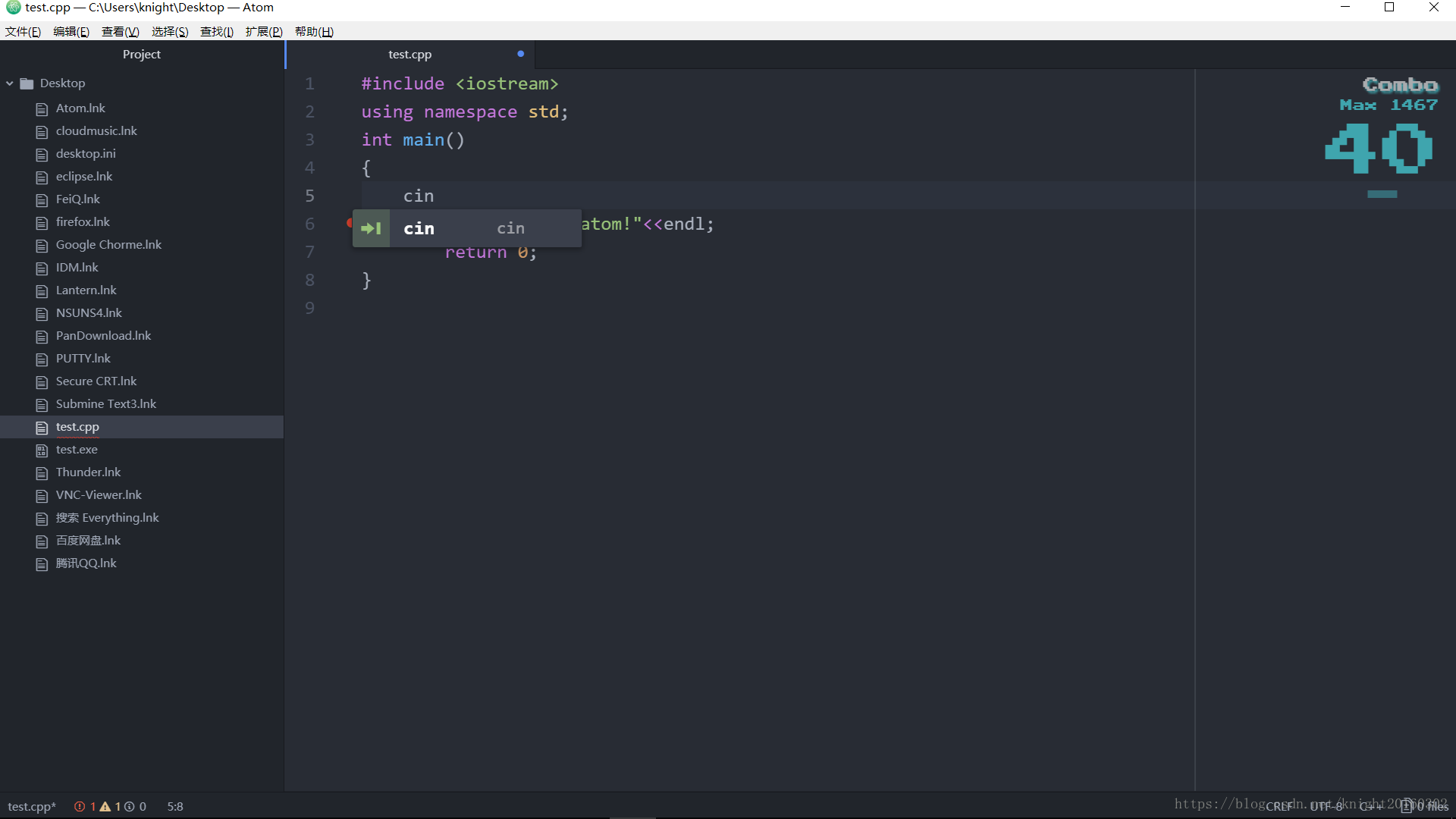
第一步
下载并安装Atom。 下载地址:https://atom.io/ 安装过程:略(全自动) 附上几张图
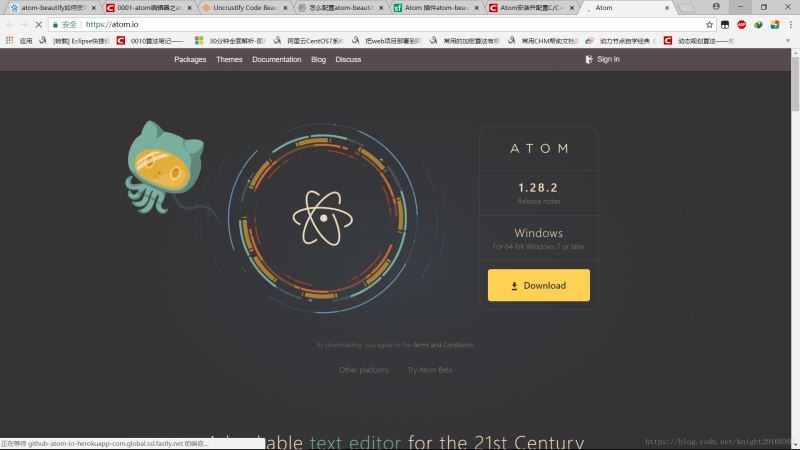
第二步(很重要)
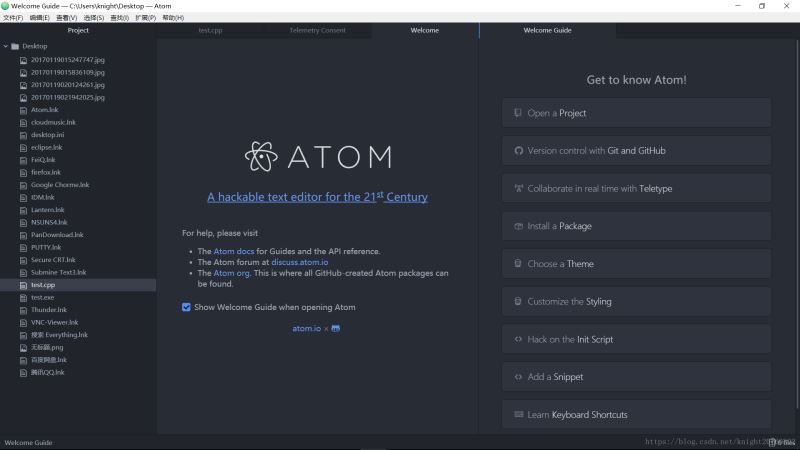
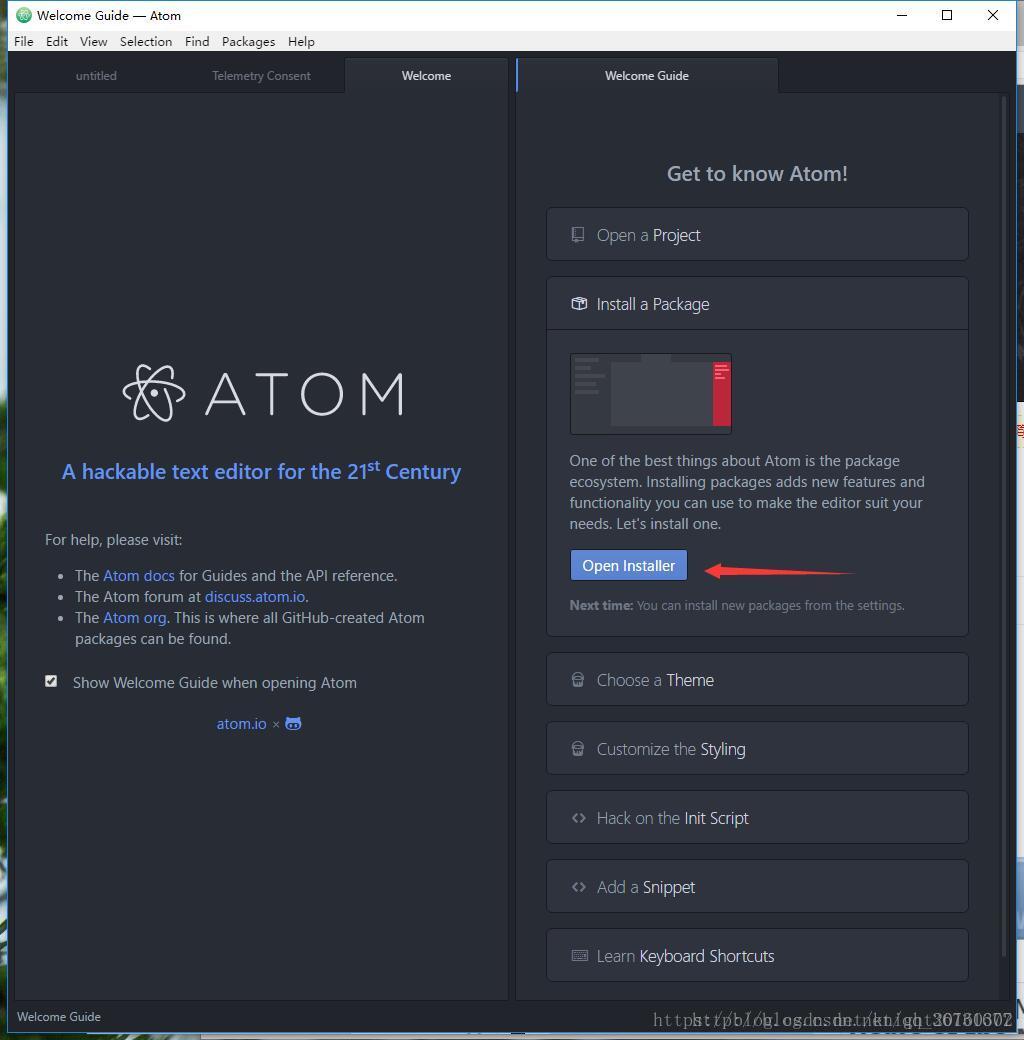
搜索安装三款插件 linter(检查代码语法是否有错误,并提示),linter-gcc,gcc-make-run(编译运行你的C/C++程序) 。
安装完成后:如果是Windows操作系统,需要将路径改为g++或者gcc(Ubuntu的话不用管) 。
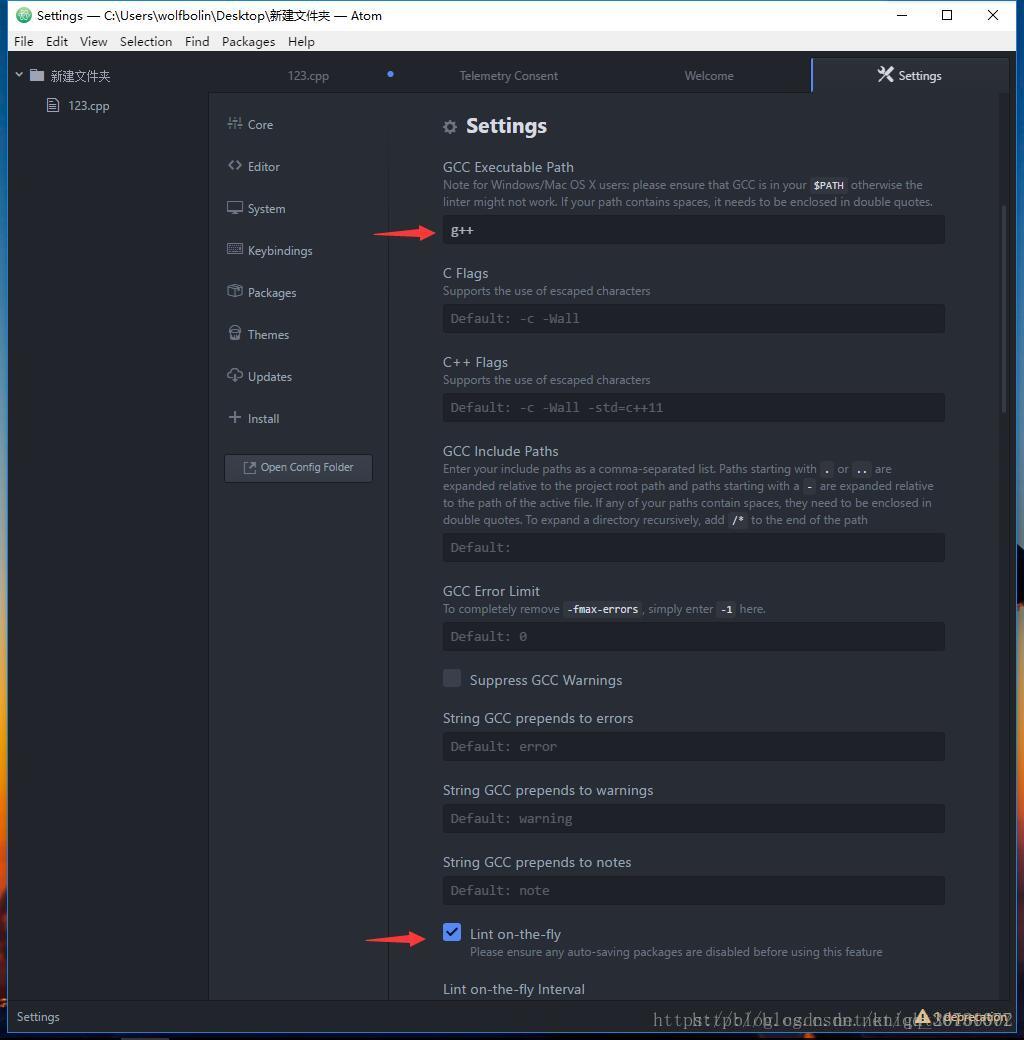
注意
1.配置该环境前请确保电脑已安装C/C++编译器(MInGW),并配置好环境变量.
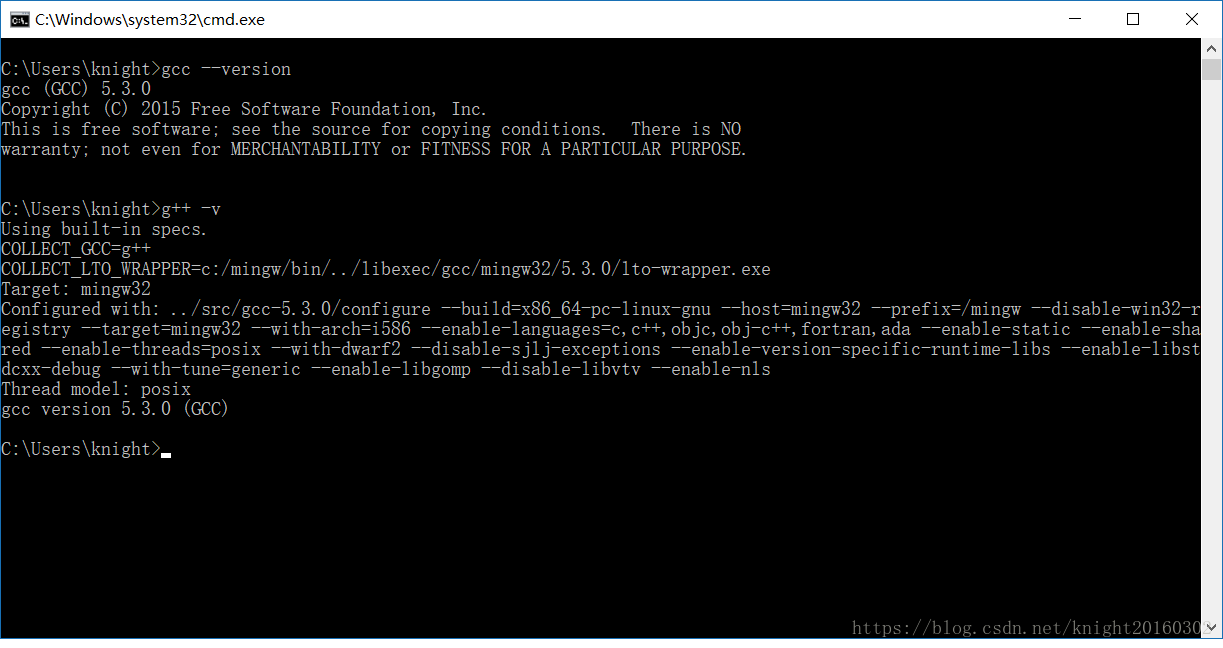
2.笔者在安装gcc-make-run经常失败,经过一系列的探索,找到的解决方案是
1)直接从github上面下载源码 地址: https://github.com/tomlau10/gcc-make-run 2)解压安装到本地.atom下的package文件夹下 。
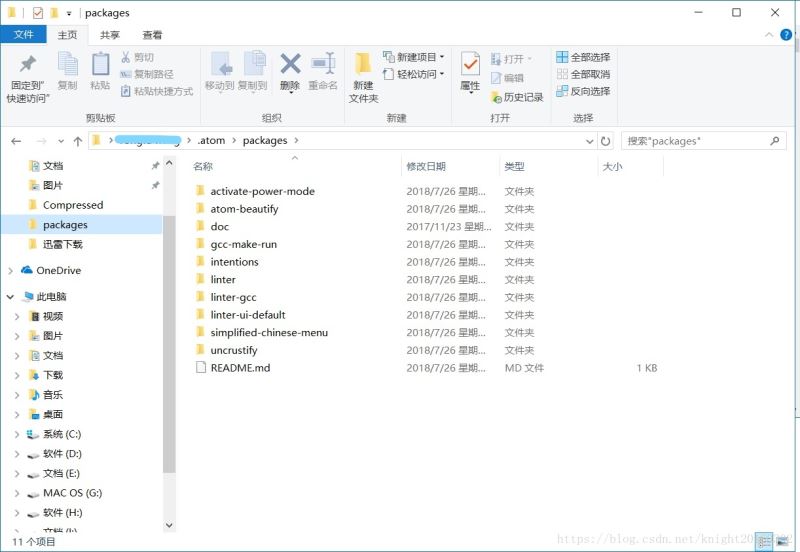
3)解压完成后cmd命令行进入解压的文件目录,然后输入npm install 即可 npm命令提示: ‘npm' 不是内部或外部命令?:https://www.webkfz.com/article/186546.htm 如遇到类似的情况可参考上述步骤,笔者屡试不爽 。
第三步(个人喜好): 在上述可运行程序的基础上,笔者添加了一些新的插件,实现了一些炫酷的功能 。

1.Activate Power Mode 这是一款炫酷插件,效果在文章开头已展示,直接在Install a Package中搜索安装即可 2 atom-beautify 这是一款代码格式化工具插件,可实现代码的格式化,同样直接搜索安装即可 使用方法:Package–>Atom Beautify–>Beautify 缺少uncrustify插件的解决方案:https://blog.csdn.net/u010406282/article/details/54314170 。
经过一系列的洗礼,我们的Atom变得轻便,简洁,炫酷,高效,程序员们可以尽情地coding了.
另外笔者真心推荐一款编译器VSCode(笔者亲测): http://www.zzvips.com/article/189482.html 。
总结 。
到此这篇关于Atom安装配置C/C++详细教程的文章就介绍到这了,更多相关Atom 安装配置C/C++内容请搜索WEB开发者以前的文章或继续浏览下面的相关文章希望大家以后多多支持WEB开发者! 。
原文链接:https://blog.csdn.net/knight20160302/article/details/81218709 。
最后此篇关于Atom安装配置C/C++详细教程的文章就讲到这里了,如果你想了解更多关于Atom安装配置C/C++详细教程的内容请搜索CFSDN的文章或继续浏览相关文章,希望大家以后支持我的博客! 。
我有一台计算机在一个非常严格的代理服务器后面,它只允许我上网和下载程序它不允许像 Atom 文本编辑器这样的程序下载它的包。 我的问题是如何仅使用基于浏览器的下载来安装它们? 最佳答案 这当然是可能的
我的 keymap.cson 文件中有这个: 'body': 'ctrl-alt-left': 'editor:select-to-first-character-of-line' 但是不行(没有
如何获取 Atom 中所有已安装和已激活插件的列表? 我可以用 apm list --installed --bare获取所有已安装的软件包,但我不想包含禁用的软件包。而且我有很多禁用的包。 最佳答案
我在 OSX 上,在 Atom 中打开了一个我没有命名的文件。我不得不重新启动计算机,当它再次出现时,我点击了错误的东西,它忘记了所有旧文件名,并且未命名的文件似乎消失得无影无踪。如果我使用 Time
当我搜索某个字符串(“在目录中搜索”)时,atom 允许做两件事:指定目录或文件扩展名(但它会在项目中的所有目录中搜索)。是否可以同时进行?例如。我想在 'src' 目录中进行递归搜索,但只使用 *.
我将 OSX 更新为 High Sierra,我的 Atom 停止从命令行工作。 $ atom . FSPathMakeRef(/Applications/Atom.app) failed with
下面屏幕截图中第 95 行和第 96 行之间的红色箭头在 GitHub 的 Atom 编辑器上意味着什么? 谢谢! 最佳答案 如果您当前打开的项目使用 Git 作为修订系统,装订线中的箭头表示您删除了
某些代码编辑器(例如 WebStorm)可以选择在编辑器失去焦点时自动保存。我在 Atom 编辑器中搜索了类似的选项,但尚未找到任何内容。 Atom 编辑器是否有一个设置,允许在失去焦点时自动保存已编
有没有办法(插件或其他东西)在 Atom 编辑器中使用分屏? 我查看了菜单,但找不到任何相关选项。 最佳答案 使用命令面板 使用 cmd + shift + p (OSX) 或 ctrl + 打开命令
我在 Atom 中安装了一个有缺陷的软件包,它导致编辑器反复崩溃。因此,我进入 Atom 设置将其删除,但出于好奇,我事先单击了“打开配置文件夹”按钮,这打开了一个空窗口和开发工具: Atom 随后崩
我已经使用atom.io有一段时间了并且非常喜欢它。我只缺少一件事。我以前使用过bracket和sublime,它们都有一个功能,你只需输入html就可以创建html文档的基本结构。 这只会设置 ht
我尝试在 Atom 编辑器中安装软件包,但总是失败,就像我无法连接到服务器一样。 例如,apm install split-diff 返回请求包信息失败:getaddrinfo ENOTFOUNDat
我使用的是 OSX El Capitan 和 Atom 1.2.4。而且我还安装了“tabs-to-spaces”包。 我正在尝试将编辑器设置为缩进并使制表符为 2 个空格。但我无法完成这项工作,这是
我使用的是 Atom 1.0.15。启动时,Atom 每次都会尝试打开 MTP 设备上的文件,这非常烦人。即使关闭引用 MTP 设备上的文件的选项卡后,Atom 也会尝试在下次启动时重新打开它。 修复
我在 Atom 中安装了一个有缺陷的软件包,它导致编辑器反复崩溃。因此,我进入 Atom 设置将其删除,但出于好奇,我事先单击了“打开配置文件夹”按钮,这打开了一个空窗口和开发工具: Atom 随后崩
我尝试在 Atom 编辑器中安装软件包,但总是失败,就像我无法连接到服务器一样。 例如,apm install split-diff 返回请求包信息失败:getaddrinfo ENOTFOUNDat
在 Atom 文本编辑器上,不同的文件树颜色代表什么。我的文件有 3 种不同的颜色:黑色、绿色和橙色。黑色文件无法正常运行,而绿色文件运行良好。如果有人知道颜色的具体含义,请告诉我。 最佳答案 颜色指
我正在尝试通过 Atom 进行完整搜索,寻找特定的文本。嗯,这听起来很简单,使用 Command + Shift + F ,但是,不会跟踪 node_modules ,并且不会扫描这些目录内的内容。我
以下是我在snippets.cson 文件中编写的两个片段: '.source.python': 'print statement': 'prefix': 'pr' 'body'
我试过在这里查看其他有类似问题的问题,但不幸的是我没能解决这个问题。 关于一些基本背景信息,我目前在实验室中使用 PC,并且实验室在机构的某个地方有 GPU 服务器。我正在尝试将 Atom 编辑器连接

我是一名优秀的程序员,十分优秀!